Introdução
Este documento descreve o procedimento para a integração do Microsoft Office 365 com o Cisco Unity Connection (CUC).
Pré-requisitos
Requisitos
A Cisco recomenda que você tenha conhecimento do Cisco Unity Connection (CUC), versão 8.x e posterior.
Componentes Utilizados
As informações neste documento são baseadas no CUC Versão 8.x e posterior.
As informações neste documento foram criadas a partir de dispositivos em um ambiente de laboratório específico. Todos os dispositivos utilizados neste documento foram iniciados com uma configuração (padrão) inicial. Se a rede estiver ativa, certifique-se de que você entenda o impacto potencial de qualquer comando.
Informações de Apoio
A implementação deste recurso está documentada no Guia de Mensagens Unificadas do Cisco Unity Connection Release 12.x.
Configurar
Esta seção fornece o procedimento para integrar o Unity Connection com o Office 365. Este documento fornece apenas as etapas mínimas necessárias.
Office 365
As etapas necessárias no Office 365 são:
- Faça login no portal do Office 365 com uma conta de administrador.
- Na lista suspensa Admin, selecione Office 365.

- No Painel, clique em Adicionar novos usuários.
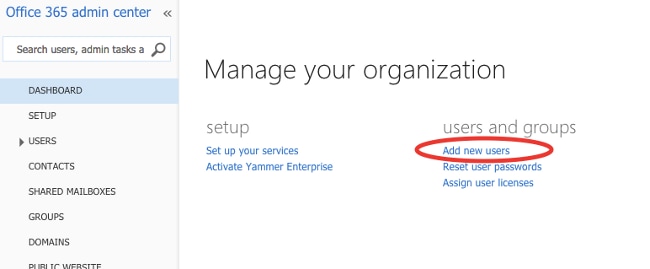
- Crie uma nova conta de usuário. Esta é a conta do Serviço de Unificação de Mensagens usada pelo CUC para acessar a caixa de correio do Usuário.

- Escolha Users > Ative Users para localizar a conta User.

- Na lista suspensa Admin, selecione Exchange para definir os direitos de representação do aplicativo.
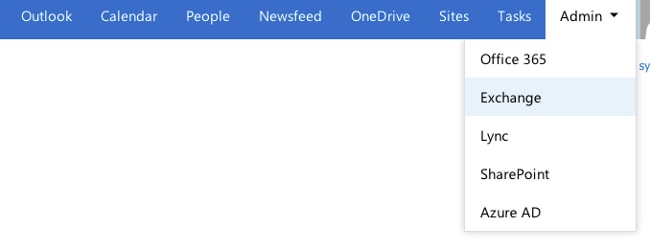
- No Centro de administração do Exchange, escolha permissões. Clique em admin roles e, em seguida, clique no símbolo + para adicionar uma nova associação de grupo de função de administrador.
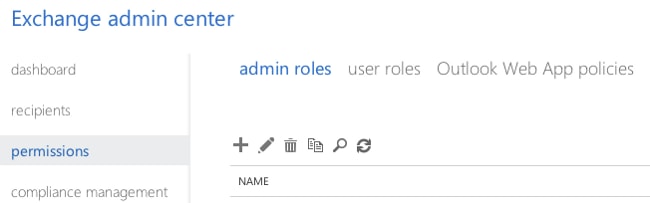
- Crie o novo Grupo de Funções.
- No campo Nome, insira um nome. Chame-o de ApplicationImpersonationRG para facilitar a identificação.
- No campo Descrição, insira uma descrição. Este é um campo opcional
- Na seção Funções, clique no símbolo + e escolha ApplicationImpersonation.
- Na seção Membros, clique no símbolo + e escolha um. Este é o usuário criado anteriormente para a Conta do Serviço de Unificação de Mensagens.
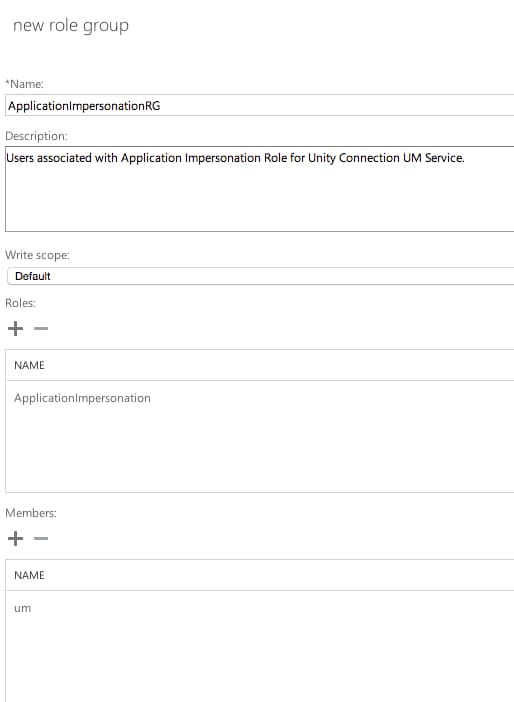
Unity Connection
As etapas necessárias no CUC estão listadas aqui. O mesmo procedimento é documentado no Unified Messaging Guide for Cisco Unity Connection Release 12.x and Later.
- Crie um Serviço de Unificação de Mensagens (UM).
- Escolha Unified Messaging > Unified Messaging Services. Clique em Add New.
- No campo Tipo, insira Office 365.
- No campo Nome para Exibição, insira um Nome para Exibição para identificar esse Serviço do UM.
- No campo Servidor Proxy (Endereço:Porta), insira um endereço do Servidor Proxy se o servidor do Unity Connection não puder acessar os servidores do Office 365 na nuvem.
- Na seção Hosted Exchange Servers, selecione Search for Hosted Exchange Servers. Isso é obrigatório. Não há suporte para a especificação do Hosted Exchange Server porque o Endereço IP ou o Nome de Host do servidor na nuvem não é conhecido.
- No campo Nome de Domínio DNS do Ative Diretory, insira o nome de domínio fornecido pelo Office 365. Consulte a seção Selecionar o Nome de Domínio DNS do Ative Diretory para obter mais informações.
- Na seção Conta usada para acessar o Exchange, insira as informações da conta do serviço de Unificação de Mensagens criadas anteriormente.
- Deixe as seleções na seção Capacidades do serviço como estão e Salvar.
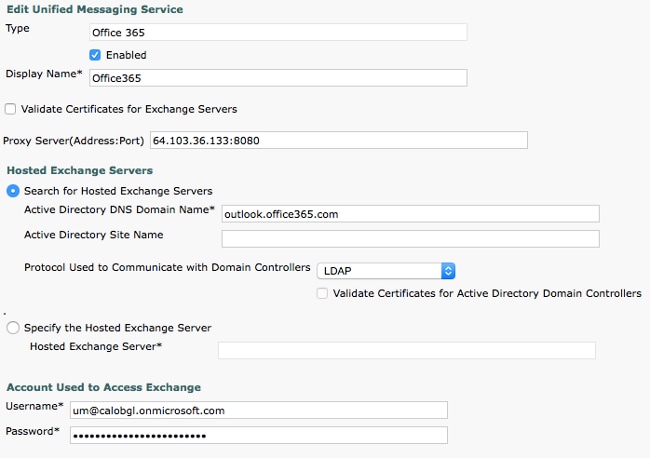
Observação: você pode configurar até 1800 usuários com um único Serviço de Unificação de Mensagens do Office 365. Para permitir que mais de 1800 usuários usem o Office 365, crie serviços adicionais de Unificação de Mensagens.
- Associe o usuário ao serviço de Unificação de Mensagens.
- Escolha Users > Users. Escolha o Usuário.
- Escolha Editar > Conta da Unificação de Mensagens. Clique em Add New.
- No campo Unified Messaging Service, selecione o serviço recém-criado na lista suspensa.
- No campo Usar este endereço de email, insira o endereço de email da caixa de correio do Office 365. Este endereço de email pode ser user@<OrganizationDomainName>.onmicrosoft.com ou user@<OrganizationDomainName>.com com base no modelo de implantação.
- Click Save.
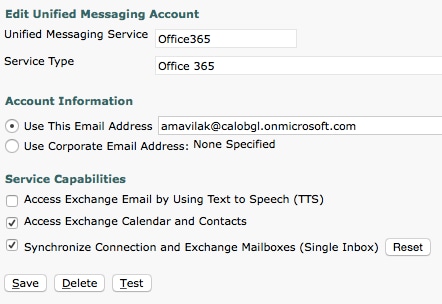
- Valide a configuração com a opção de teste.
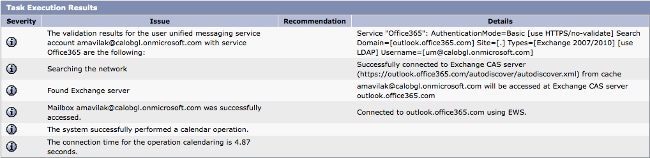
- Repita o mesmo procedimento para todos os usuários. Você também pode usar a Ferramenta de administração em massa para atualizar todos os usuários em massa. Leia o documento FAQ do Unity Connection: How do I Bulk Assign Unified Messaging in Cisco Unity Connection para obter mais informações.
- Habilitar UM.
- Escolha Classe de serviço > Classe de serviço.
- Na lista suspensa Nome de exibição, escolha COS de usuário de correio de voz. Essa é a Classe de Serviço (CoS) padrão associada a todos os usuários. Se os usuários estiverem associados a um CoS diferente, escolha a seleção apropriada.
- Marque a caixa de seleção Allow Users to Access Voicemail Using and IMAP Client and/or Single Inbox.
- Save.
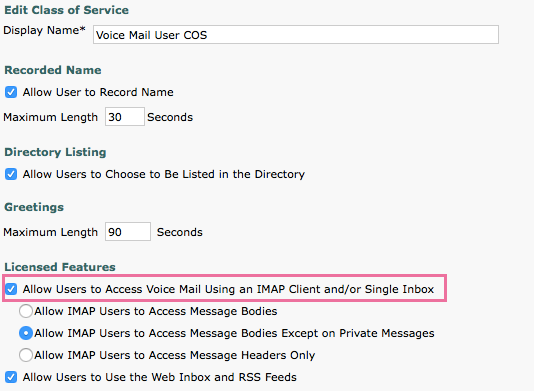
Selecionar o Nome de Domínio DNS do Ative Diretory
O nome de Domínio é aquele fornecido pelo Office 365. Ele pode estar na forma de <name>.onmicrosoft.com. Neste exemplo, as caixas de correio estão no domínio calobgl.onmicrosoft.com.
Na configuração dos Serviços de Unificação de Mensagens, use calobgl.onmicrosoft.com ou outlook.office365.com como o nome de domínio. Qualquer um pode trabalhar bem. A única diferença está na URL de Descoberta Automática que o Unity Connection usa para descobrir a caixa de correio.
Troubleshooting
Não há etapas para solucionar esse problema de configuração.
Verificar
No momento, não há procedimento de verificação disponível para esta configuração.
Informações Relacionadas


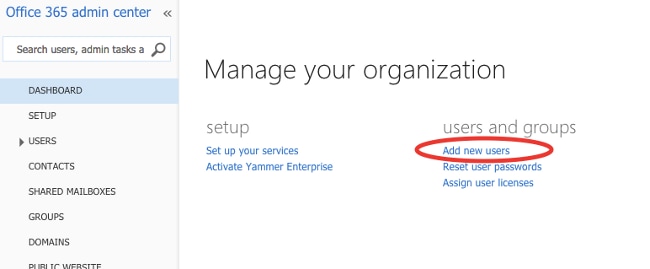


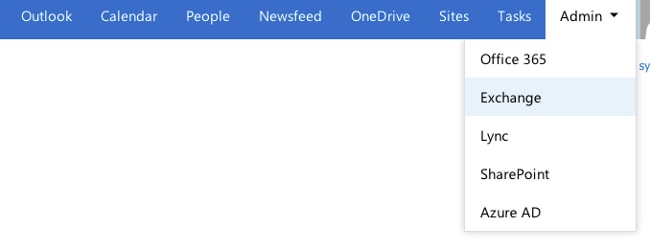
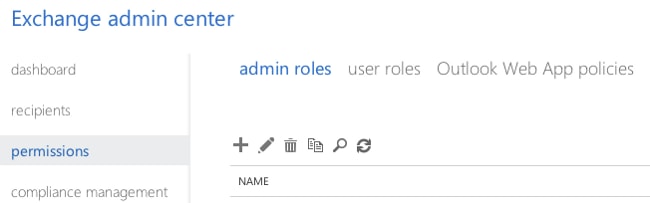
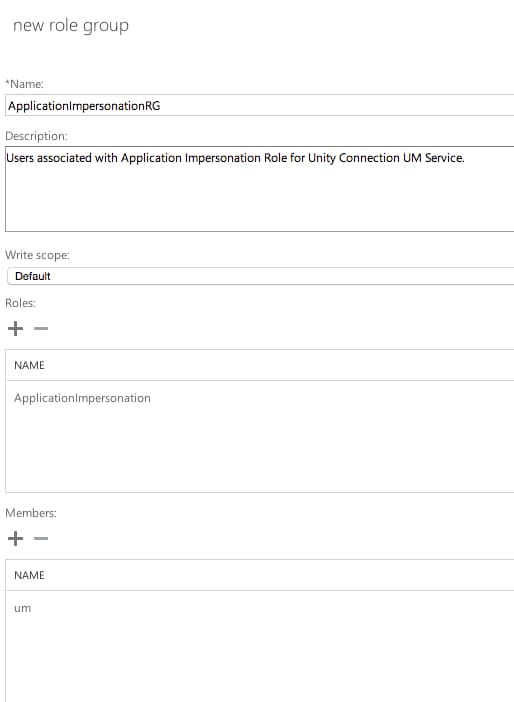
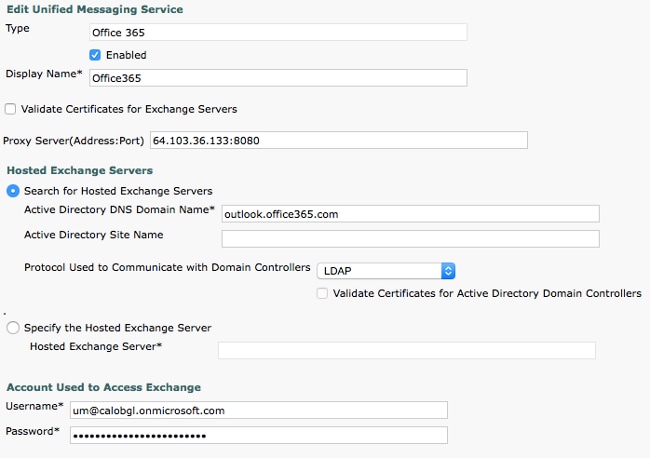
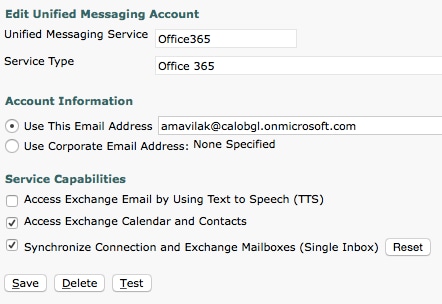
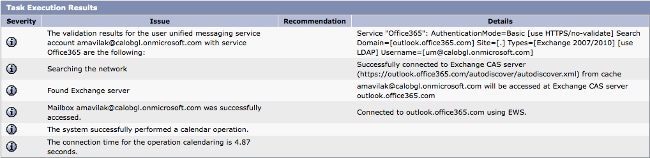
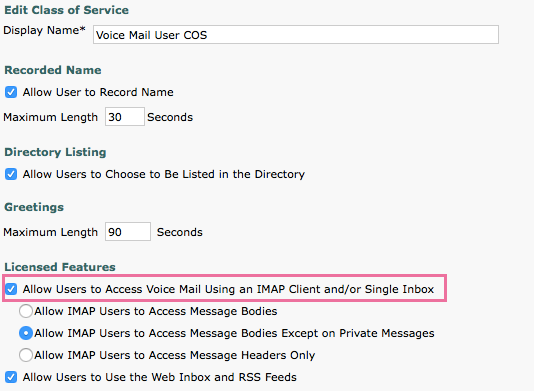
 Feedback
Feedback